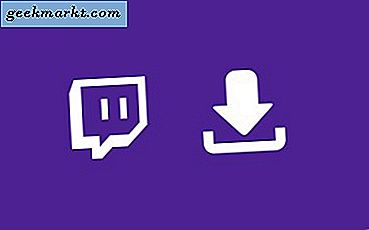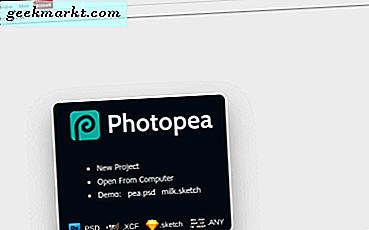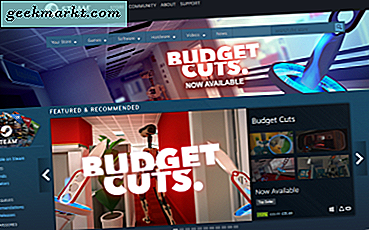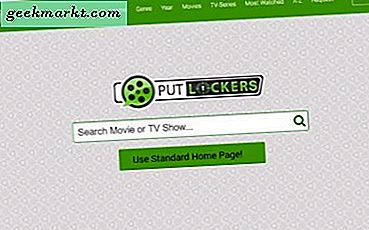Bir Mac güç kullanıcısına dönüşürseniz, Etkinlik İzleme hakkında bilgi sahibi olmak isteyebilirsiniz. Windows'da Görev Yöneticisi ve Kaynak Monitörü gibi çalışır ve sistem genelinde kaynakları izler. MacOS'un en yeni sürümlerinde bulunur ve CPU kullanımını ve diğer istatistikleri izlemek için çok kullanışlı bir araçtır.
Activity Monitor'ü kullanarak, kaynak hogging uygulamalarını veya programlarını hızlıca tanımlayabilir ve iMac veya MacBook'unuzda neler olup bittiğini tam olarak görebilirsiniz. Bu öğreticinin neyle ilgili olduğunu kavramak için harika bir yardımcı programdır.
Etkinlik İzleyicisi
Etkinlik İzleyicisi'ni başlatmak için Uygulamalar, Yardımcı Programlar ve Etkinlik İzleyicisi'ni seçin. CPU kullanımını, CPU saatini yüzdelerini azalan sırada kullanarak uygulamaların bir kaydırma ekranı ile gösteren büyük bir pencere açılacaktır. En üstte listelenen uygulama veya işlem şu anda en fazla CPU kullanıyor. Siparişi değiştirmek için% CPU menü başlığını tıklayın.
Activity Monitor penceresinin en üstünde beş sekme, CPU, Bellek, Enerji, Disk ve Ağ vardır (sekmeler MacOS'un eski sürümlerinde en altta yer alır). Hepsi Mac'inizdeki farklı kaynaklarla ilgilidir ve büyük ölçüde kendi kendini açıklayıcı olmalıdır. Hangi programların en çok RAM kullandığını görmek istiyorsanız, Bellek sekmesini tıklatın. MacBook pilinizi nelerin yanmakta olduğunu görmek istiyorsanız, Enerji sekmesini tıklayın. Disk kullanımı için (toplam depolama alanı değil) Disk'i tıklayın ve mevcut ağ etkinliği için Ağ'a basın.
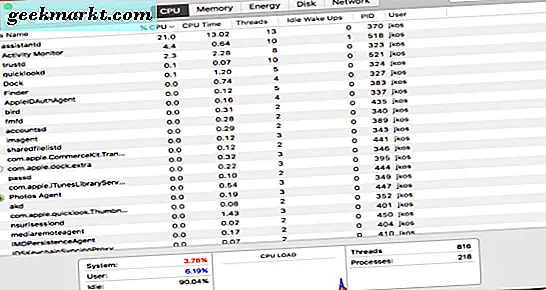
Mac'te CPU kullanımını izleme
Mac'te CPU kullanımını izlemek için, CPU sekmesinde Aktivite İzlemesini tutun. Listedeki tek tek uygulamaların toplam CPU kullanımını ve CPU Load olarak adlandırılan küçük grafikte toplam kullanımı izleyebilirsiniz. Ayrıca altta, sistem ve kullanıcı tarafından hangi işlem yüzdesinin ve boşta işlem yapıldığını görebilirsiniz.
Boşta kalan işlem, CPU'nun gerekmediğinde çalışmasını sağlayan bir yazılım döngüsüdür. Bilgisayar işlemcileri oturamaz ve hiçbir şey yapamaz ya da kilitlenirler. Boşta kalma işlemi, diğer işlemler gerektirmediğinde onu meşgul tutan düşük seviyeli bir yazılım döngüsüdür.
Pencerenin diğer tarafı, şu anda aktif konuların ve aktif işlemlerin bir listesidir.
Listede belirli bir işlem hakkında daha fazla bilgi edinmek isterseniz, sadece çift tıklayın. İşlemi, ana işlemi, kullandığı CPU yüzdesini, işlemi kullanan kullanıcıyı ve bu süreçteki bir dizi istatistikleri listeleyen yeni bir pencere görünecektir. Kolayca tanımlayamayacağınız bir işlem görürseniz, bu pencereyi 'sahip', yani daha büyük bir program veya arka plan işleminin kullandığını öğrenmek için kullanabilirsiniz. Bu, sorun gidermede çok kullanışlıdır.
Bir işlemi kapatmanız gerekiyorsa, bu pencereden Çık'ı tıklayın ve Onaylayın veya Çıkın. Bu işlemi hemen kapatacaktır. Bu, kaynakları araştırıyor veya yanıt vermeyen bir uygulamayı kapatmaya çalışıyorsanız yararlı olabilir. Neyi kapattığına dikkat et!
Mac'te RAM kullanımını izleme
Bellek sekmesi, CPU ile aynı şekilde çalışır. Halen bellek kullanan tüm süreçleri azalan düzende listeler. Pencerenin altındaki bellek istatistiklerini izleyebilir ve kullanılan hafızaya, önbelleğe, takas dosyalarına ve daha fazlasına göz atabilirsiniz. Ayrıca, RAM'inizin ne kadar “basınç” altında tutulduğunu da izleyebilirsiniz, bu, o sırada ne kadar kullanıldığının bir ölçüsüdür.
Ayrıca CPU gibi, bir işlemi çift tıklarsanız, o sürecin her yönünü vurgulayan daha ayrıntılı bir pencere açar. Bu, ne kadar gerçek ve sanal belleğin kullanıldığını içerir. Quit ve Force Quit seçenekleri de burada mevcuttur.
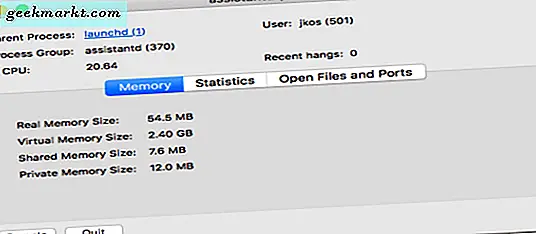
Mac’te enerji kullanımını izleyin
Enerji sekmesi, MacBook sahipleri için iMac'den daha yararlıdır. Mevcut pil veya enerji kullanımını gerçek zamanlı olarak gösterir. Ayrıca programları en fazla gücü kullanarak azalan sırada listeler. Bu sekmede, kestirmenin etkin olup olmadığı ve uygulamanın dizüstü bilgisayarın uyumasına engel olup olmayacağı belirtilir.
Genel enerji kullanımı pencerenin altındaki grafikte gösterilir.
Mac’te disk kullanımını izleme
Disk kullanımı çok aynı. Bu sekme, disk alanı kullanımı yerine disk okumaları ve yazmalarıyla ilgilidir. Şu anda hangi uygulamaların ve programların diskten okuduğunu veya yazdığını, azalan sırada gösterir. % 100 disk kullanım hatası görürseniz bu yararlı olabilir.
Diğer sekmeler gibi, daha fazla bilgi görmek veya bir işlemden vazgeçmek için liste girişini çift tıklayın. Alttaki grafikler toplam okuma ve yazma, diskin mevcut giriş / çıkışı ve oturum için toplam disk kullanımını gösterir.
Mac'te ağ kullanımını izleme
Son olarak, Ağ sekmesi. Diğer sekmeler gibi, Ağ mevcut ağ kullanımını azalan sırada gösterir. Gönderilen ve alınan bayt ve paketleri, aktiviteyi gerçekleştiren işlemin PID'sini ve oturum açmış kullanıcıyı gösterir. Alttaki grafikler, toplam paketlerin içeri ve dışarı, mevcut paketlerin içeri ve dışarı ve gönderilen ve alınan toplam veri miktarını gösterir. oturum.
Yine diğer sekmelerde olduğu gibi, daha fazla bilgi edinmek için bir girişe çift tıklayabilir ve ihtiyaç olduğunda çıkıştan çıkabilirsiniz. Ağ istatistikleri, bağlı bir cep telefonu kullanarak yöneticiler veya dizüstü bilgisayar sahipleri için daha kullanışlıdır, ancak ağınızda kiminle konuştuğunu tam olarak kontrol etmek için de yararlı olabilir.
MacOS, insan müdahalesi olmaksızın sistem kaynaklarını yönetmek konusunda oldukça iyi bir iş çıkarır, ancak aynı zamanda daha fazlasını yapma şansı da sunar. Activity Monitor, sisteminizi çok etkili bir şekilde yönetmenize yardımcı olan çok temiz bir uygulamadır. Mac'inizde veya Mac'inizde yaşıyorsanız, Etkinlik İzleyicisi'ni tanımak sizin için değerli olabilir. Bir sorunu giderirken veya bir hata veren uygulamayı yalıtmanızda ne zaman yardımcı olabileceğini asla bilemezsiniz.
Etkinlik İzleyicisi'ni kullanıyor musunuz? Burada bahsetmediğim düzgün numaralar var mı? Eğer varsa, bize haber verin!